Một trong những ưu điểm tuyệt vời nhất của Google Chrome là khả năng bổ sung tính năng bằng cách cài tiện ích mở rộng trình duyệt. Tham khảo hướng dẫn sau đây để quản lý khai thác tối đa sức mạnh của Chrome.

Quản lý tiện ích mở rộng trên Google Chrome
Cửa hàng Chrome có sẵn các tiện ích mở rộng do chính Google cung cấp và cả những tiện ích chất lượng được phát triển từ bên thứ 3.
Cài tiện ích cho Chrome
Để đảm bảo an toàn, bạn chỉ nên cài đặt tiện ích mở rộng trình duyệt từ những nguồn đáng tin cậy, có nhiều đánh giá tích cực từ người dùng.
Bước 1: Mở trình duyệt Google, truy cập vào Chrome Store.
Bước 2: Sử dụng Thanh tìm kiếm và Bộ lọc để tìm kiếm tiện ích phù hợp.
Bước 3: Nhấn vào tiện ích mở rộng muốn thêm.
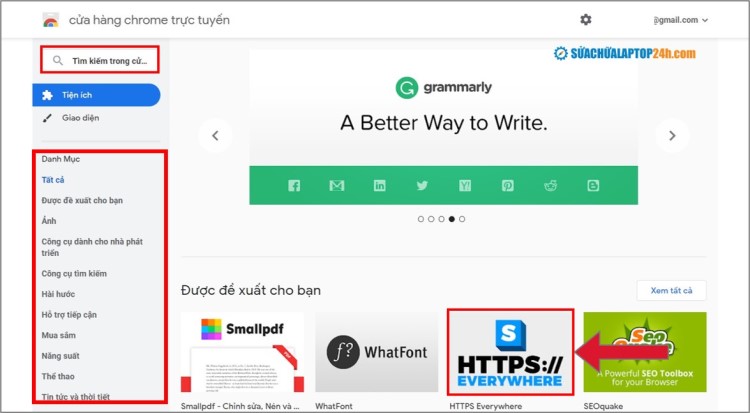
Tìm tiện ích mở rộng
Bước 4: Nhấn Thêm vào Chrome. Chọn Thêm tiện ích trên cửa sổ thông báo để xác nhận.
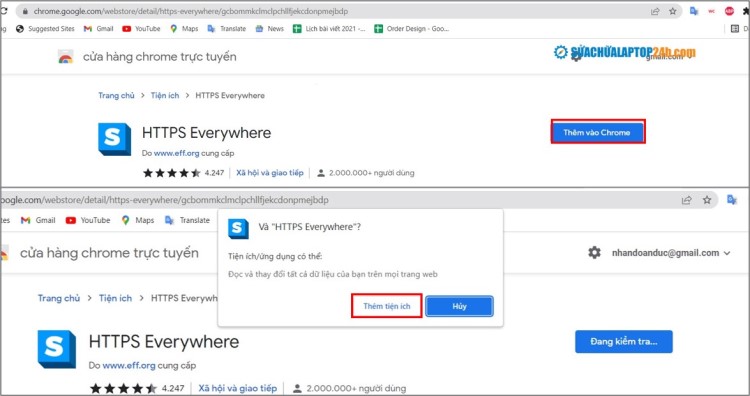
Thêm tiện mở rộng
Khi thêm tiện ích thành công, biểu tượng tiện ích mở rộng sẽ xuất hiện trên thanh công cụ. Nếu muốn bỏ bớt biểu tượng tiện ích trên thanh công cụ, bạn nhấn vào tiện ích, chọn Bỏ ghim.
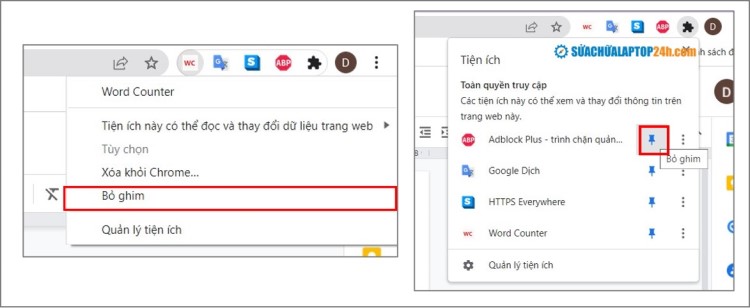
Ẩn tiện ích mở rộng trên thanh công cụ
Quản lý tiện ích mở rộng trên Chrome
Với cách Bỏ ghim thì biểu tượng tiện ích sẽ được ẩn đi trên thanh công cụ. Nhưng nếu bạn muốn xóa hay xem thêm thông của tiện ích thì bạn hãy làm như sau.
Bước 1: Mở bảng Tiện ích trên Chrome, có 3 cách:
- Nhập chrome://extensions/ vào Thanh địa chỉ và nhấn Enter.
- Nhấn vào biểu tượng ba dấu chấm góc bên phải màn hình, chọn Công cụ khác > Tiện ích mở rộng.
- Nhấn vào biểu tượng miếng ghép hình trên thanh công cụ, chọn Quản lý tiện ích.
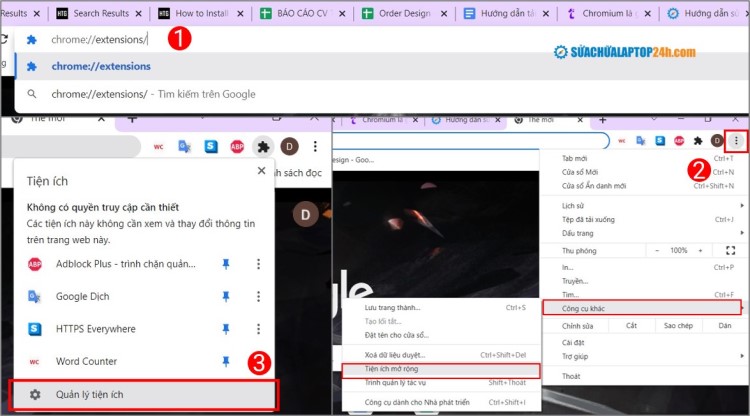
Mở bảng quản lý tiện ích
Bước 2: Chọn tiện ích và nhấn Chi tiết để xem thông tin hoặc nhấn Xóa để gỡ tiện ích.
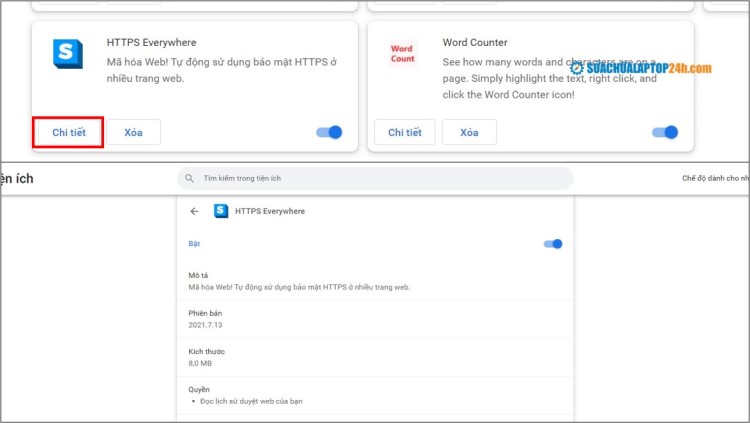
Mở bảng quản lý cài đặt của riêng tiện ích mở rộng
Nhanh hơn, bạn có thể nhấn chuột phải vào biểu tượng tiện ích mở rộng từ thanh công cụ của trình duyệt và chọn Xóa khỏi Chrome.
Trên đây là hướng dẫn cơ bản để cài và xóa tiện ích mở rộng trên Google Chrome. Bạn gặp vấn đề không thể cài hay xóa tiện ích mở rộng Chrome? Mô tả chi tiết cho Sửa chữa Laptop 24h .com dưới phần bình luận để được các kỹ thuật viên hỗ trợ trong thời gian sớm nhất nhé!



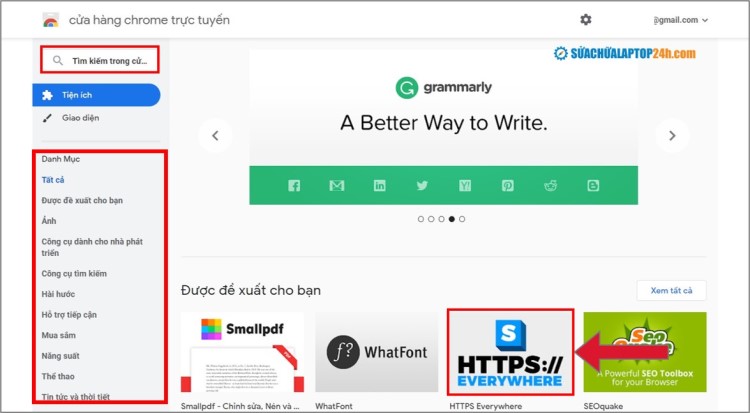
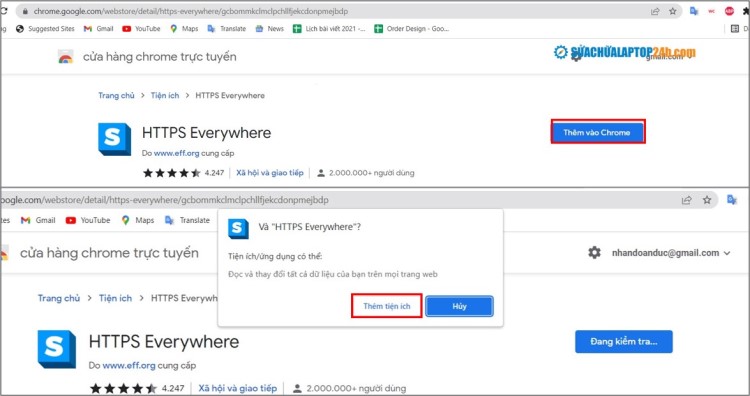
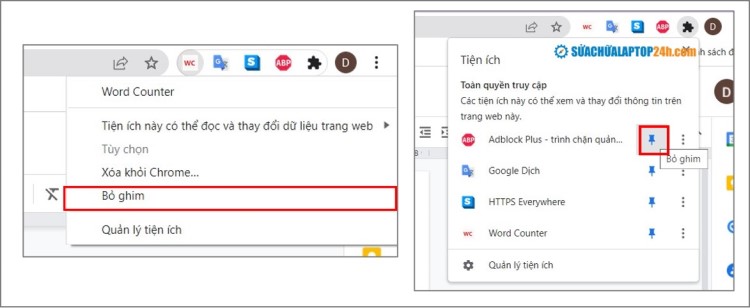
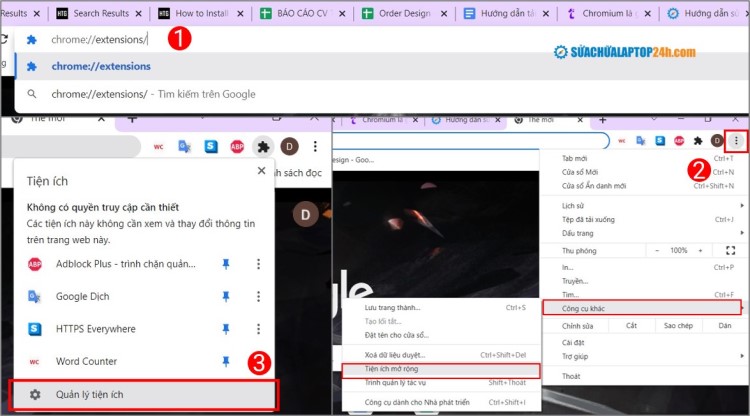
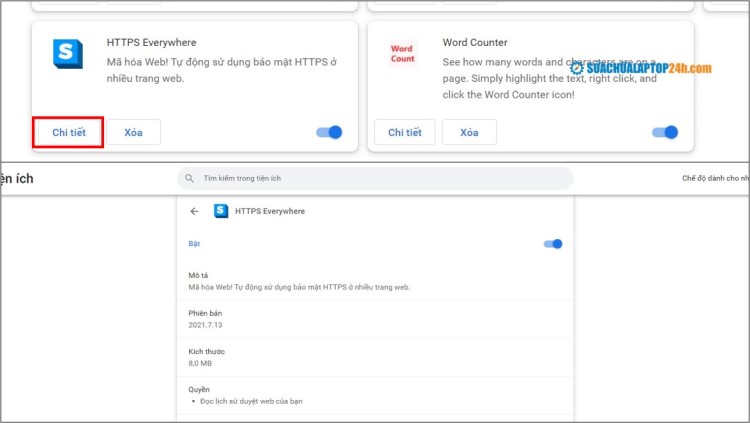









![[Tổng hợp] 50+ hình nền đen hiện đại, chất lượng cao](https://suachualaptop24h.com/images/news/2021/03/31/small/tong-hop-50-hinh-nen-den-bao-dep-va-chat-luong_1617134787.jpg)


![[Tổng hợp] 50+ hình nền capybara cute HD, 4K chất lượng cao](https://suachualaptop24h.com/images/news/2024/07/10/small/hinh-nen-capybara-cute-4k-cho-dien-thoai-may-tinh_1720594478.jpg)